2014.5 OPEL INSIGNIA ESP
[x] Cancel search: ESPPage 75 of 153
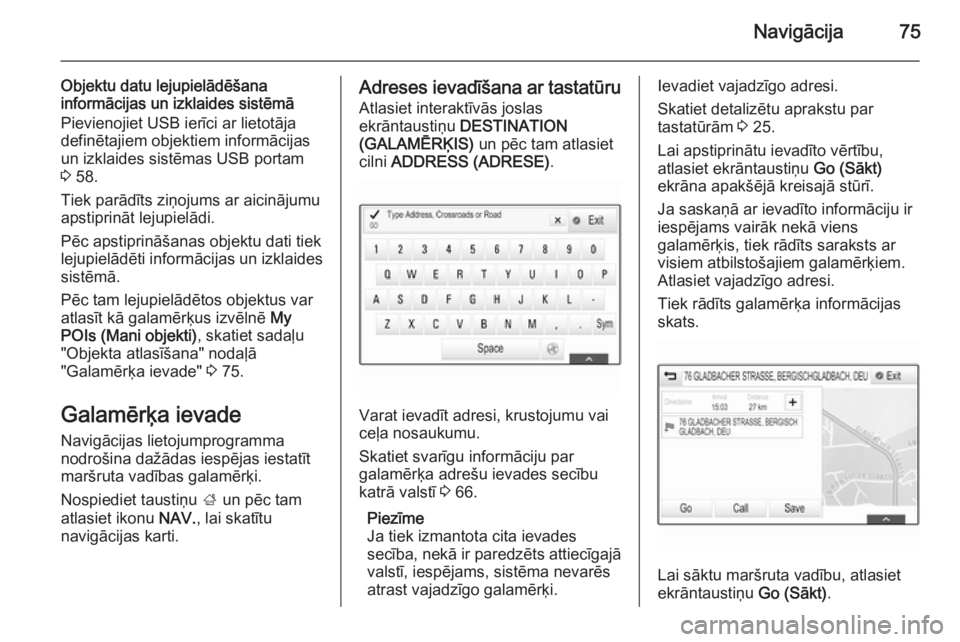
Navigācija75
Objektu datu lejupielādēšanainformācijas un izklaides sistēmā
Pievienojiet USB ierīci ar lietotāja
definētajiem objektiem informācijas
un izklaides sistēmas USB portam
3 58.
Tiek parādīts ziņojums ar aicinājumu
apstiprināt lejupielādi.
Pēc apstiprināšanas objektu dati tiek lejupielādēti informācijas un izklaides sistēmā.
Pēc tam lejupielādētos objektus var atlasīt kā galamērķus izvēlnē My
POIs (Mani objekti) , skatiet sadaļu
"Objekta atlasīšana" nodaļā
"Galamērķa ievade" 3 75.
Galamērķa ievade
Navigācijas lietojumprogramma
nodrošina dažādas iespējas iestatīt
maršruta vadības galamērķi.
Nospiediet taustiņu ; un pēc tam
atlasiet ikonu NAV., lai skatītu
navigācijas karti.Adreses ievadīšana ar tastatūru
Atlasiet interaktīvās joslas
ekrāntaustiņu DESTINATION
(GALAMĒRĶIS) un pēc tam atlasiet
cilni ADDRESS (ADRESE) .
Varat ievadīt adresi, krustojumu vai
ceļa nosaukumu.
Skatiet svarīgu informāciju par
galamērķa adrešu ievades secību
katrā valstī 3 66.
Piezīme
Ja tiek izmantota cita ievades
secība, nekā ir paredzēts attiecīgajā
valstī, iespējams, sistēma nevarēs
atrast vajadzīgo galamērķi.
Ievadiet vajadzīgo adresi.
Skatiet detalizētu aprakstu par
tastatūrām 3 25.
Lai apstiprinātu ievadīto vērtību,
atlasiet ekrāntaustiņu Go (Sākt)
ekrāna apakšējā kreisajā stūrī.
Ja saskaņā ar ievadīto informāciju ir iespējams vairāk nekā viens
galamērķis, tiek rādīts saraksts ar
visiem atbilstošajiem galamērķiem.
Atlasiet vajadzīgo adresi.
Tiek rādīts galamērķa informācijas
skats.
Lai sāktu maršruta vadību, atlasiet
ekrāntaustiņu Go (Sākt).
Page 77 of 153
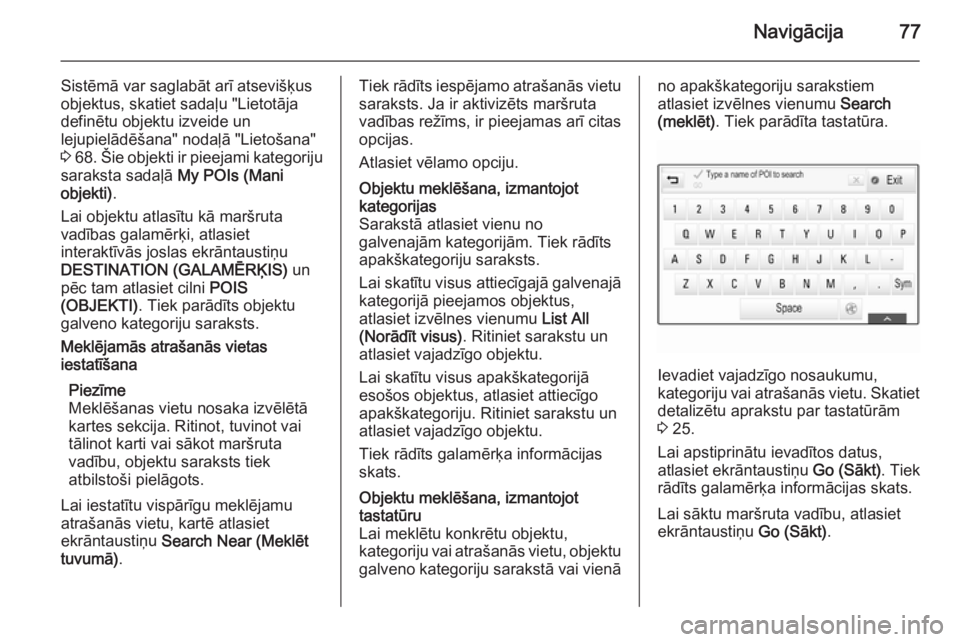
Navigācija77
Sistēmā var saglabāt arī atsevišķus
objektus, skatiet sadaļu "Lietotāja
definētu objektu izveide un
lejupielādēšana" nodaļā "Lietošana"
3 68 . Šie objekti ir pieejami kategoriju
saraksta sadaļā My POIs (Mani
objekti) .
Lai objektu atlasītu kā maršruta
vadības galamērķi, atlasiet
interaktīvās joslas ekrāntaustiņu
DESTINATION (GALAMĒRĶIS) un
pēc tam atlasiet cilni POIS
(OBJEKTI) . Tiek parādīts objektu
galveno kategoriju saraksts.Meklējamās atrašanās vietas
iestatīšana
Piezīme
Meklēšanas vietu nosaka izvēlētā
kartes sekcija. Ritinot, tuvinot vai
tālinot karti vai sākot maršruta
vadību, objektu saraksts tiek
atbilstoši pielāgots.
Lai iestatītu vispārīgu meklējamu
atrašanās vietu, kartē atlasiet
ekrāntaustiņu Search Near (Meklēt
tuvumā) .Tiek rādīts iespējamo atrašanās vietu
saraksts. Ja ir aktivizēts maršruta
vadības režīms, ir pieejamas arī citas
opcijas.
Atlasiet vēlamo opciju.Objektu meklēšana, izmantojot
kategorijas
Sarakstā atlasiet vienu no
galvenajām kategorijām. Tiek rādīts
apakškategoriju saraksts.
Lai skatītu visus attiecīgajā galvenajā
kategorijā pieejamos objektus,
atlasiet izvēlnes vienumu List All
(Norādīt visus) . Ritiniet sarakstu un
atlasiet vajadzīgo objektu.
Lai skatītu visus apakškategorijā
esošos objektus, atlasiet attiecīgo
apakškategoriju. Ritiniet sarakstu un
atlasiet vajadzīgo objektu.
Tiek rādīts galamērķa informācijas
skats.Objektu meklēšana, izmantojot
tastatūru
Lai meklētu konkrētu objektu,
kategoriju vai atrašanās vietu, objektu
galveno kategoriju sarakstā vai vienāno apakškategoriju sarakstiem
atlasiet izvēlnes vienumu Search
(meklēt) . Tiek parādīta tastatūra.
Ievadiet vajadzīgo nosaukumu,
kategoriju vai atrašanās vietu. Skatiet detalizētu aprakstu par tastatūrām
3 25.
Lai apstiprinātu ievadītos datus,
atlasiet ekrāntaustiņu Go (Sākt). Tiek
rādīts galamērķa informācijas skats.
Lai sāktu maršruta vadību, atlasiet
ekrāntaustiņu Go (Sākt).
Page 84 of 153

84Navigācija
Ceļa punktu saraksta skatīšana
Ceļa punktu sarakstā ir redzami visi
aprēķinātā ceļa punktu maršruta ceļa
punkti, sākot ar nākamo gaidāmo
ceļa punktu.
Pieskarieties bultiņas taustiņam, lai
skatītu maršruta vadības izvēlni, un
atlasiet cilni WAYPOINTS (CEĻA
PUNKTI) . Tiek parādīts ceļa punktu
saraksts.Katrs saraksta ieraksts var ietvert
šādu informāciju:
■ Ceļa punkta nosaukums vai adrese.
■ Attālums līdz nākamajam ceļa punktam.
■ Aptuvenais ierašanās laiks, sasniedzot nākamo ceļa punktu.
Ceļa punktu maršruta optimizēšana
Ja ir pievienoti vairāki ceļa punkti un
ceļa punktu maršruts ir rediģēts
vairākas reizes, iespējams,
vēlēsieties pārkārtot ceļa punktus
visefektīvākajā secībā.
Atlasiet cilni OPTIMISE
(OPTIMIZĒT) .
Uzgaidiet, kamēr tiek atjaunināts ceļa
punktu saraksts.
Lai saglabātu izmaiņas, ekrāna
augšdaļā atlasiet ekrāntaustiņu Save
(Saglabāt) .
Ceļa punktu maršruta rediģēšana
Lai izkārtotu ceļa punktu maršrutu
atbilstoši savām vajadzībām,
pieskarieties bultiņas taustiņam, laiskatītu maršruta vadības izvēlni, un
atlasiet cilni EDIT (REDIĢĒT) . Tiek
parādīts ceļa punktu saraksts.
Lai mainītu ceļa punktu pozīcijas
sarakstā, atlasiet simbolus ▲ un ▼ pie
attiecīgajiem saraksta vienumiem.
Lai dzēstu ceļa punktu no saraksta,
atlasiet simbolu ☓.
Detalizētu aprakstu par jaunu ceļa
punktu pievienošanu skatiet iepriekš
sadaļā "Ceļa punkta pievienošana".
Lai saglabātu izmaiņas, ekrāna
augšdaļā atlasiet ekrāntaustiņu Save
(Saglabāt) .
Page 85 of 153

Runas atpazīšana85Runas atpazīšanaVispārēja informācija...................85
Lietošana ..................................... 87Vispārēja informācija
Iegultā runas atpazīšana Informācijas un izklaides sistēmas
iegultā runas atpazīšanas funkcija
sniedz iespēju vadīt dažādas
informācijas un izklaides sistēmas
funkcijas ar runas ievades palīdzību.
Tā atpazīst komandas un ciparu
rindas neatkarīgi no tā, kurš tās
izrunā. Nosaucot komandas un
ciparu rindas, nav nepieciešams
ieturēt pauzes starp atsevišķiem
vārdiem.
Nepareizas lietošanas vai komandu
gadījumos runas atpazīšanas
sistēma reaģē ar vizuālu un/vai
skaņas signālu un aicina jūs ievadīt
attiecīgo komandu vēlreiz. Turklāt
runas atpazīšanas sistēma apstiprina
svarīgas komandas un vajadzības
gadījumā uzdos jautājumus.
Ir dažādi veidi, kā izrunāt komandas,
lai veiktu vajadzīgās darbības. Lielāko
daļu no tām, izņemot galamērķa
ievadi un balss cipartastatūru, var
veikt ar vienu komandu.Ja darbības veikšanai ir
nepieciešama vairāk nekā viena
komanda, rīkojieties šādi.
Pirmajā komandā norādiet veicamās
darbības veidu, piemēram,
"Navigation destination entry"
(Navigācijas galamērķa ievade).
Sistēma atbild ar uzvednēm, kas
palīdz pabeigt dialogu nepieciešamās
informācijas ievadīšanai. Piemēram,
ja vēlaties ievadīt maršruta vadības
galamērķi, sakiet: "Navigation"
(Navigācija) vai "Destination entry"
(Galamērķa ievade).
Piezīme
Lai nodrošinātu, ka sarunas
automašīnas salonā neizraisīs
sistēmas funkciju neparedzētu
ieslēgšanu, runas atpazīšanas
sistēma nedarbojas, kamēr tā nav
aktivizēta.
Page 87 of 153

Runas atpazīšana87
Confidence Threshold (Uzticamības
slieksnis)
Atkarībā no opcijas, kas atlasīta
attiecīgajā apakšizvēlnē, runas
atpazīšanas sistēma ir vairāk vai
mazāk "pārliecināta", ka jūsu
komandas ir saprastas pareizi.
Confirm More (Apstiprināt vairāk) : ja
ir atlasīta šī opcija, sistēma salīdzinoši
bieži lūdz apstiprināt komandas. Līdz
ar to lielākajā daļā gadījumu sistēma
veic pareizo darbību.
Confirm Less (Apstiprināt mazāk) : ja
ir atlasīta šī opcija, sistēma retāk lūdz apstiprināt balss komandas. Līdz ar to
sistēma dažkārt pārprot jūsu
komandas un neveic pareizo darbību.
Piezīme
Sākot lietot runas atpazīšanas
sistēmu, ieteicams izmantot
iestatījumu Confirm More
(Apstiprināt vairāk) . Ja esat
pieredzējis lietotājs, tas ir, zināt, kā izrunāt komandas, lai runas
atpazīšanas sistēma jūs saprastu
pareizi, ieteicams izmantot
iestatījumu Confirm Less
(Apstiprināt mazāk) .Prompt Length (Uzvednes garums)
Runas atpazīšanas komandas
uzdoto jautājumu un izrunāto
apgalvojumu garumu un detalizētības
pakāpi var pielāgot attiecīgajā
apakšizvēlnē.Audio Feedback Speed (Skaņas
apstiprinājuma ātrums)
Ātrumu, ar kādu runas atpazīšanas
sistēma uzdod jautājumus vai izsaka
apgalvojumus, var pielāgot
attiecīgajā apakšizvēlnē.
Ja ir atlasīta opcija Medium (Vidējs),
sistēmas runas ātrums atbilst
parastas runas ātrumam.
Piezīme
Sākot lietot runas atpazīšanas
sistēmu, ieteicams izmantot
iestatījumu Long (Garš) . Ja esat
pieredzējis lietotājs, ieteicams
izmantot iestatījumu Short (Īss).Balss pārvades
lietojumprogramma Informācijas un izklaides sistēmas
balss pārvades lietojumprogramma
sniedz iespēju piekļūt runas
atpazīšanas komandām jūsu
viedtālrunī. Lai noskaidrotu, vai jūsu
viedtālrunis atbalsta šo funkciju,
skatiet viedtālruņa ražotāja izsniegto
lietošanas pamācību.
Lietošana
Iegultā runas atpazīšana
Runas atpazīšanas aktivizēšana Piezīme
Aktīva telefona zvana laikā runas
atpazīšanas funkcija nav pieejama.To var aktivizēt ar stūres taustiņu w
Nospiediet taustiņu w stūres kreisajā
pusē.
Audiosistēmas skaņa tiek izslēgta,
balss paziņojums aicina izrunāt
komandu, un vadītāja informācijas
Page 89 of 153

Runas atpazīšana89
Balss uzvednes pārtraukšana
Kā pieredzējis lietotājs varat pārtraukt balss uzvedni, īsi nospiežot stūres
taustiņu w.
Nekavējoties atskan pīkstiens, balss
atpazīšanas simbola krāsa mainās uz
sarkanu, un varat izrunāt komandu,
negaidot signālu.
Dialoga atcelšana
Ir pieejamas dažādas iespējas, kā
varat pārtraukt dialoga virkni un
deaktivizēt balss atpazīšanu:
■ Sakiet " Atcelt" vai " Iziet".
■ Nospiediet taustiņu n stūres
kreisajā pusē.
■ Ja runas atpazīšanas sesija ir sākta
ar centrālā displeja ekrāntaustiņu
VOICE (BALSS) , varat veikt
jebkuru no šīm darbībām.
◆ Nospiediet instrumentu paneļa taustiņu ;.
◆ Palīdzības izvēlnē atlasiet ekrāntaustiņu m vai Exit (Iziet) .Tālāk norādītajās situācijās dialogs
tiek automātiski atcelts:
■ Ja jūs noteiktu laiku neizrunājat nevienu komandu (pēc
noklusējuma trīs reizes tiek
atskaņots aicinājums izrunāt
komandu).
■ Ja jūs izrunājat komandas, kas sistēmā netiek atpazītas (pēc
noklusējuma trīs reizes tiek
atskaņots aicinājums izrunāt
komandu).
Vadība ar runas komandām
Runas atpazīšanas sistēma var
atpazīt gan komandas, kas ir
izrunātas teikuma formā, gan arī
tiešas komandas, kurās ir nosaukta
lietojumprogramma un darbība.
Lai panāktu vislabākos rezultātus,
rīkojieties šādi.
■ Noklausieties balss uzvedni un pirms komandas izrunāšanas vai
atbildēšanas sagaidiet pīkstienu.
■ Sakiet " Palīdzība" vai izlasiet
ekrānā redzamos komandu
piemērus.■ Balss uzvedni var pārtraukt, vēlreiz
nospiežot taustiņu w.
■ Sagaidiet pīkstienu un pēc tam izrunājiet komandu dabīgā balsī —
ne pārāk ātri, ne pārāk lēni. Lietojiet īsas un tiešas komandas.
Parasti telefona un audio komandas
var izrunāt kā vienu komandu.
Piemēram, "Call David Smith at work"
(Zvanīt Jānim Bērziņam darbā),
"Play" (Atskaņot), pēc tam nosaucot
izpildītāja vai dziesmas nosaukumu,
vai "Tune to" (Noskaņot uz), pēc tam
izrunājot radiofrekvenci un viļņu
diapazonu.
Navigācijas galamērķi tomēr ir pārāk
sarežģīti, lai tos varētu izrunāt kā
vienu komandu. Vispirms izrunājiet
komandu, kurā paskaidrots
nepieciešamais galamērķa veids,
piemēram, "Directions to an Address" (Norādījumi līdz adresei), "Navigate
to an intersection" (Navigācija līdz
krustojumam), "Find a Place of
Interest" (Atrast objektu) vai
"Directions to a contact" (Norādījumi
līdz kontaktpersonai). Sistēma sniedz atbildes, lūdzot plašāku informāciju.
Page 92 of 153

92TelefonsTelefonsVispārēja informācija...................92
Bluetooth savienojums ................93
Ārkārtas zvans ............................. 95
Darbība ........................................ 96
Mobilie telefoni un personālo radiosakaru ierīces (CB radio) ...100Vispārēja informācija
Tālruņa portāls sniedz jums iespēju
veikt sarunas pa mobilo tālruni,
izmantojot automašīnas mikrofonu un
automašīnas skaļruņus, kā arī vadīt
svarīgākās mobilā tālruņa funkcijas
caur automašīnas informācijas un
izklaides sistēmu. Lai varētu izmantot telefona portālu, ir jāizveido Bluetooth
savienojums starp informācijas un
izklaides sistēmu un mobilo telefonu.
Ne visi mobilie telefoni atbalsta visas
telefona portāla funkcijas. Pieejamās
telefona funkcijas ir atkarīgas no
attiecīgā mobilā telefona modeļa un
tīkla operatora. Plašāku informāciju
atradīsiet mobilā telefona lietošanas
pamācībā, kā arī varat konsultēties ar mobilo sakaru pakalpojumu
sniedzēju.Svarīga informācija par
lietošanu un satiksmes drošību9 Brīdinājums
Mobilie tālruņi iespaido vidi jums
apkārt. Šā iemesla dēļ ir
izstrādādāti drošības normatīvi un noteikumi. Pirms tālruņa funkcijas
lietošanas jums jāiepazīstas ar
attiecīgajiem noteikumiem.
9 Brīdinājums
Brīvroku sistēmas lietošana
braukšanas laikā var būt bīstama,
jo, runājot pa telefonu, mazinās
jūsu koncentrēšanās uz satiksmi.
Pirms brīvroku sistēmas
lietošanas apturiet savu
automašīnu. Ievērojiet tās valsts
likumus, kurā jūs attiecīgajā brīdī
atrodaties.
Neaizmirstiet ievērot īpašos
noteikumus, kas attiecas un
konkrētām vietām, un vienmēr
izslēdziet mobilo tālruni situācijās,
Page 95 of 153

Telefons95
2. Atlasiet Device Management
(Ierīču pārvaldība) , lai skatītu
ierīču sarakstu.
3. Atlasiet Bluetooth ierīci, ar kuru vēlaties izveidot savienojumu.
4. Ierīce tiek pievienota un attēlota ierīču saraksta laukā Connected
(Savienojums izveidots) .
Ierīces atvienošana 1. Nospiediet taustiņu ; un pēc tam
atlasiet ikonu SETTINGS
(IESTATĪJUMI) .
Atlasiet Bluetooth , lai skatītu
attiecīgo apakšizvēlni.
2. Atlasiet Device Management
(Ierīču pārvaldība) , lai skatītu
ierīču sarakstu.
3. Atlasiet ekrāntaustiņu ╳ blakus pašlaik pievienotajai Bluetooth
ierīcei. Tiek parādīta uzvedne ar
ziņojumu.
4. Lai atvienotu ierīci, atlasiet ekrāntaustiņu Yes (Jā).Ierīces dzēšana
1. Nospiediet taustiņu ; un pēc tam
atlasiet ikonu SETTINGS
(IESTATĪJUMI) .
Atlasiet Bluetooth , lai skatītu
attiecīgo apakšizvēlni.
2. Atlasiet Device Management
(Ierīču pārvaldība) , lai skatītu
ierīču sarakstu.
3. Atlasiet ekrāntaustiņu ─ blakus dzēšamajai Bluetooth ierīcei. Tiek
parādīta uzvedne ar ziņojumu.
4. Lai dzēstu ierīci, atlasiet ekrāntaustiņu Yes (Jā).
Ārkārtas zvans9 Brīdinājums
Ne visās situācijās ir iespējams
garantēt veiksmīgu savienojuma
izdošanos. Šā iemesla dēļ
gadījumos, kad saziņa ir vitāli
svarīga (piemēram, kad nepieciešama neatliekama
medicīniskā palīdzība), jums
nevajadzētu paļauties tikai un
vienīgi uz mobilo tālruni.
Dažos tīklos var gadīties, ka
mobilajā tālrunī jābūt pareizi
ievietotai derīgai SIM kartei.9 Brīdinājums
Atcerieties, ka saņemt un veikt
zvanus ar mobilo tālruni var tikai
tad, ja tas atrodas uztveršanas
zonā ar pietiekami spēcīgu
signālu. Dažās situācijās mobilo
tālruņu tīklā nav iespējams veikt
ārkārtas zvanus; var gadīties, ka
tos nav iespējams veikt, kad
aktivizēti noteikti tīkla pakalpojumi
un/vai tālruņa funkcijas. Par šiem
jautājumiem jūs varat uzzināt
vairāk, konsultējoties ar savu
vietējo tīkla operatoru.
Dažādos reģionos un dažādās
valstīs var atšķirties tālruņa
numuri, uz kuriem jāzvana
ārkārtas situācijās. Lūdzu,
savlaicīgi noskaidrojiet